腾达(Tenda)路由器设置网速控制
腾达无线路由器设置方法教程
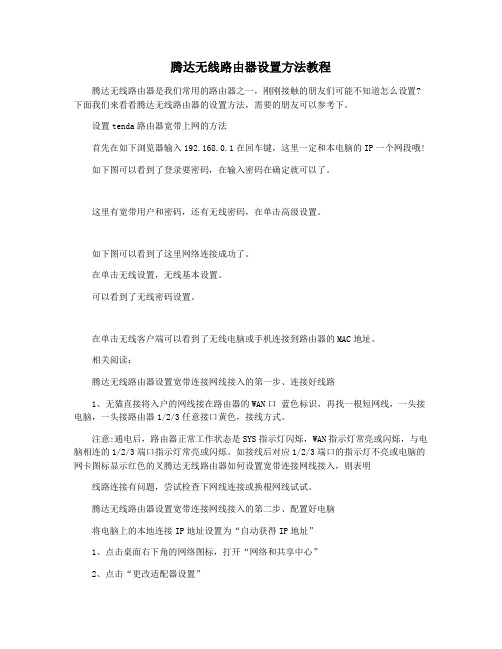
腾达无线路由器设置方法教程腾达无线路由器是我们常用的路由器之一,刚刚接触的朋友们可能不知道怎么设置?下面我们来看看腾达无线路由器的设置方法,需要的朋友可以参考下。
设置tenda路由器宽带上网的方法首先在如下浏览器输入192.168.0.1在回车键,这里一定和本电脑的IP一个网段哦!如下图可以看到了登录要密码,在输入密码在确定就可以了。
这里有宽带用户和密码,还有无线密码,在单击高级设置。
如下图可以看到了这里网络连接成功了。
在单击无线设置,无线基本设置。
可以看到了无线密码设置。
在单击无线客户端可以看到了无线电脑或手机连接到路由器的MAC地址。
相关阅读:腾达无线路由器设置宽带连接网线接入的第一步、连接好线路1、无猫直接将入户的网线接在路由器的WAN口蓝色标识,再找一根短网线,一头接电脑,一头接路由器1/2/3任意接口黄色,接线方式。
注意:通电后,路由器正常工作状态是SYS指示灯闪烁,WAN指示灯常亮或闪烁,与电脑相连的1/2/3端口指示灯常亮或闪烁。
如接线后对应1/2/3端口的指示灯不亮或电脑的网卡图标显示红色的叉腾达无线路由器如何设置宽带连接网线接入,则表明线路连接有问题,尝试检查下网线连接或换根网线试试。
腾达无线路由器设置宽带连接网线接入的第二步、配置好电脑将电脑上的本地连接IP地址设置为“自动获得IP地址”1、点击桌面右下角的网络图标,打开“网络和共享中心”2、点击“更改适配器设置”3、右键点击“本地连接”选择“属性”4、双击“Internet协议版本4TCP/IP”5、选择“自动获得IP地址”,“自动获得DNS服务器地址”,点击“确定”-“确定”。
腾达无线路由器设置宽带连接网线接入的第三步、设置路由器上网1、打开浏览器腾达无线路由器如何设置宽带连接网线接入,在浏览器地址栏中输入。
192.168.0.1 按回车键登录设置界面。
2、在设置页面中选择“ADSL拨号”,在“宽带用户名”和“宽带密码”中输入宽带运营商例如。
腾达(Tenda)无线路由器设置教程图解

腾达(Tenda)无线路由器设置教程图解
Tenda无线路由器设置过程几乎可以代表全部路由器,因为步骤都差不
多:
Tenda无线路由器设置:硬件设备的安装连接,如下图所示WAN口连接宽带进线、LAN口连接局域网内的电脑。
下图为完整的无线网络结构拓扑图:
tenda无线路由器设置:如何登陆路由器
1.设置所连接电脑的IP地址。
右键点击“网上邻居”——“属性”(如下图)
右键点击“本地连接”——“属性”(如下图)
选择“Internet协议TCP/IP”——“属性”
点击选择“自动获得IP地址”和“自动获取DNS服务器地址”。
好了后点击“确定”按钮
当然我们也可以设置手动的IP地址(如下图)
IP地址:192.168.0.XXX:(XXX为2~254)
子网掩码:255.255.255.0
网关:192.168.0.1
DNS服务器:您可以填写您当地的DNS服务器地址(可咨询您的ISP供应商)也可以由路由器作为DNS代理服务器。
2.登陆路由器。
打开IE浏览器,输入路由器的默认IP地址(192.168.0.1)并回车,即可按照提示操作完成。
tenda腾达路由器设置教程
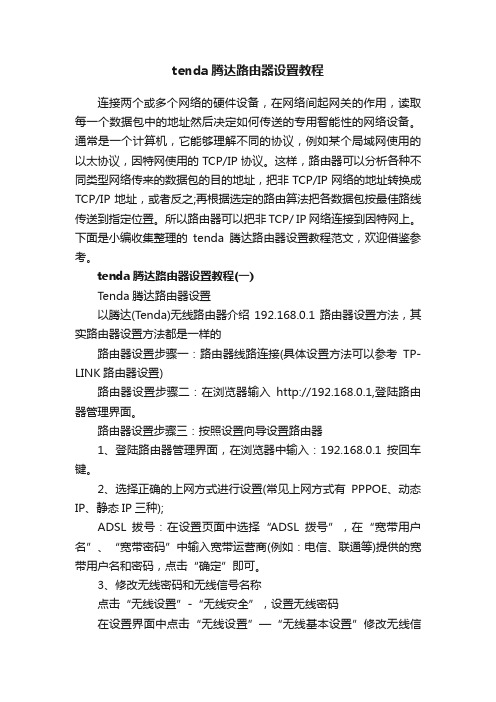
tenda腾达路由器设置教程连接两个或多个网络的硬件设备,在网络间起网关的作用,读取每一个数据包中的地址然后决定如何传送的专用智能性的网络设备。
通常是一个计算机,它能够理解不同的协议,例如某个局域网使用的以太协议,因特网使用的TCP/IP协议。
这样,路由器可以分析各种不同类型网络传来的数据包的目的地址,把非TCP/IP网络的地址转换成TCP/IP地址,或者反之;再根据选定的路由算法把各数据包按最佳路线传送到指定位置。
所以路由器可以把非TCP/ IP网络连接到因特网上。
下面是小编收集整理的tenda腾达路由器设置教程范文,欢迎借鉴参考。
tenda腾达路由器设置教程(一)Tenda腾达路由器设置以腾达(Tenda)无线路由器介绍192.168.0.1路由器设置方法,其实路由器设置方法都是一样的路由器设置步骤一:路由器线路连接(具体设置方法可以参考TP-LINK路由器设置)路由器设置步骤二:在浏览器输入http://192.168.0.1,登陆路由器管理界面。
路由器设置步骤三:按照设置向导设置路由器1、登陆路由器管理界面,在浏览器中输入:192.168.0.1按回车键。
2、选择正确的上网方式进行设置(常见上网方式有PPPOE、动态IP、静态IP三种);ADSL拔号:在设置页面中选择“ADSL拨号”,在“宽带用户名”、“宽带密码”中输入宽带运营商(例如:电信、联通等)提供的宽带用户名和密码,点击“确定”即可。
3、修改无线密码和无线信号名称点击“无线设置”-“无线安全”,设置无线密码在设置界面中点击“无线设置”—“无线基本设置”修改无线信号名称192.168.0.1路由器设置第四步:试试设置路由器是否可以是网?点击“高级设置”-“运行状态”,如果WAN口状态显示“已连接”,就可以浏览网页,上网冲浪了。
温馨提示:通过路由器正常上网后,不需要再点击“宽带连接”,开机就可以直接上网;如果还有其他电脑需要上网,直接将电脑接到路由器1234任意空闲接口,参照第二步将本地连接改成自动获取IP即可,不需要再去配置路由器。
最新腾达路由器设置说明
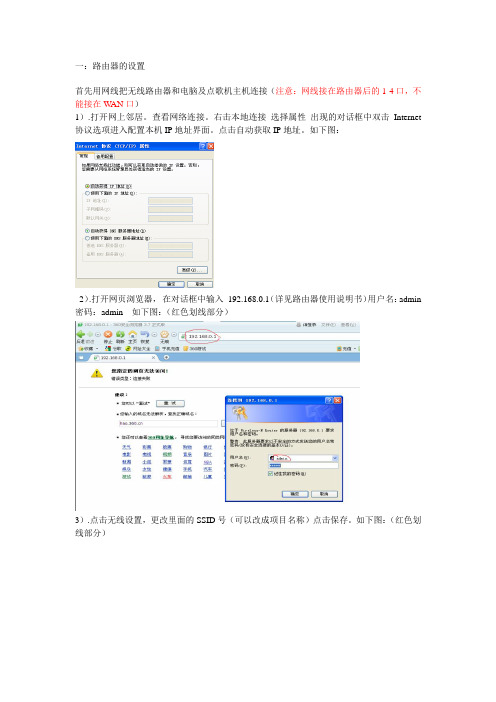
一:路由器的设置首先用网线把无线路由器和电脑及点歌机主机连接(注意:网线接在路由器后的1-4口,不能接在W AN口)1).打开网上邻居。
查看网络连接。
右击本地连接选择属性出现的对话框中双击Internet 协议选项进入配置本机IP地址界面。
点击自动获取IP地址。
如下图:2).打开网页浏览器,在对话框中输入192.168.0.1(详见路由器使用说明书)用户名:admin 密码:admin 如下图:(红色划线部分)3).点击无线设置,更改里面的SSID号(可以改成项目名称)点击保存。
如下图:(红色划线部分)0000000001 点击保存。
如下图:(红色划线部分)00:1F:D0:6A:DD:E0 为本台PC的IP地址及MAC地址6)这个时候开启点歌机的主机(注意:网线接在路由器后的1-4口,不能接在W AN口)。
点击刷新界面直到出现下列地址(红色划线部分)。
此地址就是点歌机主机的IP地址和MAC地址。
然后在静态分配里面输入地址点击添加。
然后保存。
示,当这个提示出现时,3秒钟之内点住这个提示信息(即是点住掌中宝的屏幕),这时会出现系统设置,点击系统设置进入设置界面。
1)首先选择网络参数设置,点击网络参数设置,进入后点击选择无线网络,点选路由器名称也就是,无线路由器里设置的SSID名称,选好后输入密码,也就是在无线路由器里设置的密钥,输入后连接。
2)连接时提示连接中,请稍后,正在获取IP地址。
3)当提示消失后查看掌中宝IP地址,和服务器IP地址,这个时候刷新会出现掌中宝的IP地址和MAC地址。
输入到静态分配里面。
如下图(红色划线部分)这个时候路由器就配置完毕第三步、掌中宝的设置1、启动掌中宝,在出现“雷石点播系统”开机画面后,会出现:“正在启动请稍后”的提示,当这个提示出现时,3秒钟之内点住这个提示信息(即是点住掌中宝的屏幕),这时会出现“系统设置”,点击“系统设置”进入设置界面。
2、首先选择“网络参数设置”,点击“网络参数设置”,进入后点击选择无线网络,3、选择“路由器名称”,即在无线路由器中“设置SSID名称”,选好后输入密码,也就是在无线路由器里设置的密钥,输入后连接。
腾达无线路由器设置无线网络方法有哪些
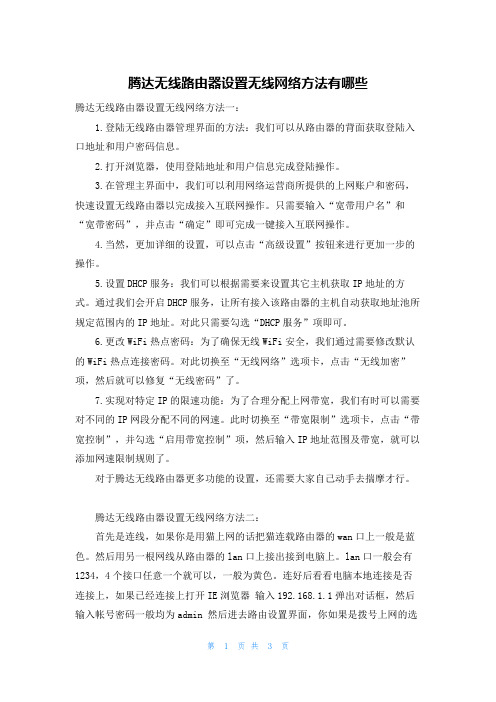
腾达无线路由器设置无线网络方法有哪些腾达无线路由器设置无线网络方法一:1.登陆无线路由器管理界面的方法:我们可以从路由器的背面获取登陆入口地址和用户密码信息。
2.打开浏览器,使用登陆地址和用户信息完成登陆操作。
3.在管理主界面中,我们可以利用网络运营商所提供的上网账户和密码,快速设置无线路由器以完成接入互联网操作。
只需要输入“宽带用户名”和“宽带密码”,并点击“确定”即可完成一键接入互联网操作。
4.当然,更加详细的设置,可以点击“高级设置”按钮来进行更加一步的操作。
5.设置DHCP服务:我们可以根据需要来设置其它主机获取IP地址的方式。
通过我们会开启DHCP服务,让所有接入该路由器的主机自动获取地址池所规定范围内的IP地址。
对此只需要勾选“DHCP服务”项即可。
6.更改WiFi热点密码:为了确保无线WiFi安全,我们通过需要修改默认的WiFi热点连接密码。
对此切换至“无线网络”选项卡,点击“无线加密”项,然后就可以修复“无线密码”了。
7.实现对特定IP的限速功能:为了合理分配上网带宽,我们有时可以需要对不同的IP网段分配不同的网速。
此时切换至“带宽限制”选项卡,点击“带宽控制”,并勾选“启用带宽控制”项,然后输入IP地址范围及带宽,就可以添加网速限制规则了。
对于腾达无线路由器更多功能的设置,还需要大家自己动手去揣摩才行。
腾达无线路由器设置无线网络方法二:首先是连线,如果你是用猫上网的话把猫连载路由器的wan口上一般是蓝色。
然后用另一根网线从路由器的lan口上接出接到电脑上。
lan口一般会有1234,4个接口任意一个就可以,一般为黄色。
连好后看看电脑本地连接是否连接上,如果已经连接上打开IE浏览器输入192.168.1.1弹出对话框,然后输入帐号密码一般均为admin 然后进去路由设置界面,你如果是拨号上网的选择ADSL宽带PPPOE方式,点下一步进入输入你自己的宽带帐号跟密码点下一步,然后设置你无线网络的名字跟密码,然后一直点下一步,最后路由器会重启,然后就可以用无线网络了。
tenda腾达路由器设置
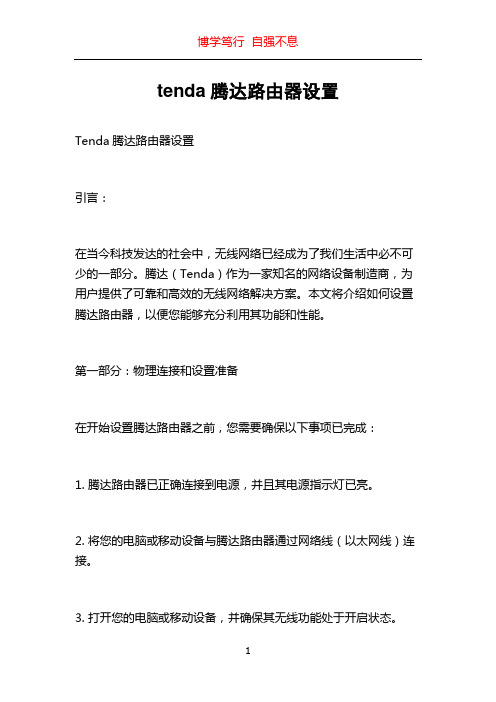
tenda腾达路由器设置Tenda腾达路由器设置引言:在当今科技发达的社会中,无线网络已经成为了我们生活中必不可少的一部分。
腾达(Tenda)作为一家知名的网络设备制造商,为用户提供了可靠和高效的无线网络解决方案。
本文将介绍如何设置腾达路由器,以便您能够充分利用其功能和性能。
第一部分:物理连接和设置准备在开始设置腾达路由器之前,您需要确保以下事项已完成:1. 腾达路由器已正确连接到电源,并且其电源指示灯已亮。
2. 将您的电脑或移动设备与腾达路由器通过网络线(以太网线)连接。
3. 打开您的电脑或移动设备,并确保其无线功能处于开启状态。
第二部分:登录到腾达路由器配置界面一旦您完成了物理连接和准备工作,现在就可以登录到腾达路由器的配置界面了。
请按照以下步骤操作:1. 打开您的互联网浏览器(例如Chrome、Firefox等)。
2. 在地址栏中输入腾达路由器的默认IP地址。
通常情况下,腾达路由器的默认IP地址是192.168.0.1或192.168.1.1。
输入完毕后按下回车键。
3. 出现登录界面后,输入腾达路由器的默认用户名和密码。
默认情况下,用户名是admin,密码也是admin。
如果您已经更改了默认的用户名和密码,请输入您自己的凭据。
4. 点击登录按钮,即可成功登录到腾达路由器的配置界面。
第三部分:配置您的无线网络一旦成功登录到腾达路由器的配置界面,您就可以开始配置您的无线网络了。
以下是您可以进行的一些常见配置:1. 更改无线网络名称(SSID):在无线设置页面中,您可以找到“无线网络名称”(或类似的选项),在此处您可以更改您的无线网络名称。
确保将其设置为易于识别的名称,并与其他邻近的无线网络区分开。
2. 设置密码:在无线设置页面中,您可以找到“安全设置”(或类似的选项),在此处您可以设置您的无线网络密码。
为了确保网络安全,请选择一个强密码并妥善保管。
3. 定义无线频段:在无线设置页面中,您可以找到“频段选择”(或类似的选项),在此处您可以选择无线网络使用的频段。
腾达路由器怎么设置无线网络

腾达路由器怎么设置无线网络
腾达路由器怎么设置无线网络
腾达路由器设置:
1、先看自己路由器背后的IP.
2、输入到浏览器里查找,进入登录界面。
2、输入到浏览器里查找,进入登录界面。
4、连接成功后出现无线网设置账户,输入自己想要的无线名和密码就可以了。
腾达路由器介绍:
腾达路由器是由腾达公司生产的一款路由器。
腾达的科研技术始终位于业内前沿,引领着网络产品的技术方向。
公司拥有一批优异的`、创新的高科技人才,他们专注于研发拥有自主知识产权的“Tenda ”系列网络产品。
产品包括无线系列、千兆有线系列、百兆有线系列,覆盖了包括无线AP、路由器、交换机、网卡、MODEM、光纤收发器等各类别,产品均已通过国家 3C、美国FCC、欧盟CE认证。
腾达路由器怎么设置

腾达路由器怎么设置
腾达路由器的设置可以通过以下步骤完成:
1. 首先,将腾达路由器连接到电源,并使用网线将其与您的电脑或笔记本电脑连接起来。
2. 打开您的网络浏览器(如Chrome、Firefox等),在地址栏中输入默认的腾达路由器管理界面地址。
通常情况下,该地址为192.168.1.1或192.168.0.1。
按下回车键后,您将被引导到登录页面。
3. 在登录页面上,输入默认的用户名和密码。
这些信息通常可以在腾达路由器的用户手册或包装盒上找到。
如果您已更改过这些信息,请使用您自己设置的用户名和密码进行登录。
4. 成功登录后,您将进入腾达路由器的管理界面。
在这里,您可以进行各种设置,包括无线网络设置、安全设置、端口转发等。
5. 首先,您可以设置无线网络名称(SSID)和密码。
这将使您的设备能够连接到无线网络。
您还可以选择加密类型(如WPA2)以增加网络安全性。
6. 您还可以设置访客网络,以便访客可以连接到一个独立的网络,而不会访问您的主要网络。
7. 如果您需要进行端口转发或设置特定的网络服务,您可以在路由器设置中找到相应的选项。
请注意,以上步骤仅适用于一般情况下的腾达路由器设置。
不同型号的路由器可能会有所不同,因此最好参考您的路由器用户手册以获取详细的设置说明。
- 1、下载文档前请自行甄别文档内容的完整性,平台不提供额外的编辑、内容补充、找答案等附加服务。
- 2、"仅部分预览"的文档,不可在线预览部分如存在完整性等问题,可反馈申请退款(可完整预览的文档不适用该条件!)。
- 3、如文档侵犯您的权益,请联系客服反馈,我们会尽快为您处理(人工客服工作时间:9:00-18:30)。
本文档适用于需要“限制客户端上网速度”的用户
适用类型:无线路由器问题分类:功能实现
1、在浏览器中输入:192.168.0.1回车,在弹出的页面中输入:admin点击“确定”。
2、在随后的页面中点击“高级设置”或者点击页面右上角的“高级设置”。
在随后的页面中点击“带宽控制”,勾选并设置相关参数,点击“确定”即可。
举例:
您和邻居共用一条4M的宽带网络,但是邻居经常下载东西,导致您上网时网速缓慢,无法正常浏览网页。
这个时候您可以通过设置网速控制,使邻居最多使用1M网络。
(提示:邻居电脑的IP地址是192.168.0.128, 1M=128KByte/s)设置步骤如下(可参照下图):
1.勾选启用带宽控制
2. 在IP地址一栏输入IP地址192.168.0.128~128
3.限速方向选择为“下载”。
4.带宽范围一栏填入128-128。
5.勾选“启用”
6.点击“添加至列表”
7.点击“确定”,完成设置。
